編輯:關於Android編程
1 View viewScreen = getWindow().getDecorView(); 2 viewScreen.setDrawingCacheEnabled(true); 3 viewScreen.buildDrawingCache(); 4 Bitmap bitmap = Bitmap.createBitmap(viewScreen.getDrawingCache(),0,0,windowWidth,windowHeight); 5 viewScreen.destroyDrawingCache(); 6 imgScreen.setImageBitmap(bitmap);
其中,viewScreen.getDrawingCache()方法獲取屏幕信息,通過ImageView對象imgScreen顯示出來,效果如下:
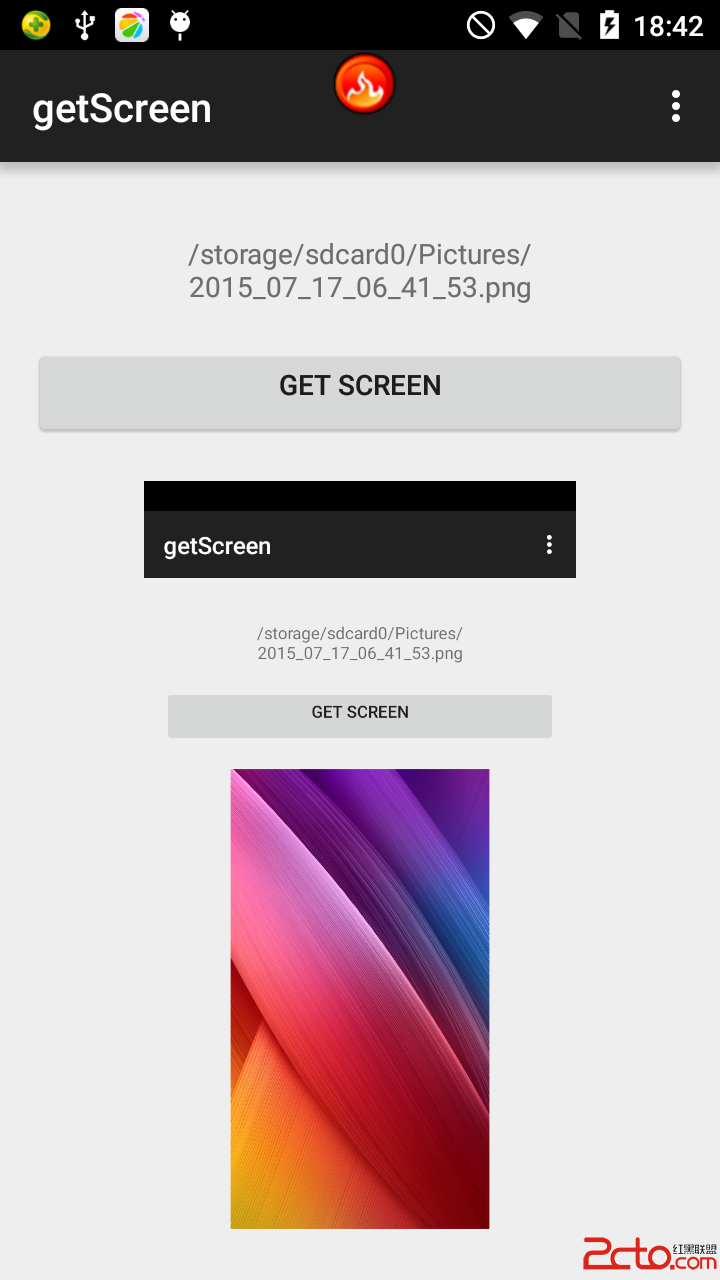 可以看出,截取的部分只是為當前應用的界面,狀態欄信息無法獲取。中間的圖案為imgView的初始顯示內容,為手機桌面。
順便提一下,桌面獲取與ImageView視圖顯示為:
1 imgScreen.setImageDrawable(getWallpaper());
這其實從調用方法也可以知道,getWindow().getDecorView()是針對當前視圖(View)的,並不是針對手機整個屏幕的。
2、接下來看一段比較有誘惑性的代碼,
可以看出,截取的部分只是為當前應用的界面,狀態欄信息無法獲取。中間的圖案為imgView的初始顯示內容,為手機桌面。
順便提一下,桌面獲取與ImageView視圖顯示為:
1 imgScreen.setImageDrawable(getWallpaper());
這其實從調用方法也可以知道,getWindow().getDecorView()是針對當前視圖(View)的,並不是針對手機整個屏幕的。
2、接下來看一段比較有誘惑性的代碼,
1 public void screenShot() throws InterruptedException
2 {
3 Process sh;
4 try
5 {
6 sh = Runtime.getRuntime().exec("su", null, null);
7 OutputStream os = sh.getOutputStream();
8 os.write(("/system/bin/screencap -p " + "/sdcard/Image.png").getBytes("ASCII"));
9 os.flush();
10 os.close();
11 sh.waitFor();
12 }
13 catch (IOException e)
14 {
15 // TODO Auto-generated catch block
16 e.printStackTrace();
17 }
18
19 }
個人沒有在Linux下進行測試,如果哪位朋友有這方面的開發經驗,還望分享與指點。 但從代碼來看,如果沒有其他約束(如手機權限、應用簽名等)的話,是多麼簡單明了。 3、舊版本的Android API其實是有關於截屏的接口,只不過被Google隱藏了,所以還是不能輕易使用。 資料中也提到不少API中的截屏函數:screenshot()。 4、而在新版本中,Google在Examples中給出了一個樣例:ScreenCapture工程,環境為Android Studio。 本人的API版本為22,工程路徑為“Android\sdk\samples\android-22\media\ScreenCapture”。 找到時確實激動一番,馬上導入、運行,應用界面成功出現了,點擊 開始按鈕,效果如下: 結果又很有趣,出現了一直截取的現象。很眼熟,在前後牆都裝上鏡子就會出現同樣的場景了。 樣例的實現是點擊START就開始不斷截屏,點擊STOP就停止。 到手機文件管理中去找了一通,沒發現有任何新的圖片保存下來,起初以為Google只是沒有做將屏幕數據保存為圖片這一步。 去看源碼之前還是抱有希望的,想著自己可以馬上實現從data-->image的這一步。 5、程序中用到了Fragment,FragmentActivity。 將截取下來的屏幕信息顯示在Fragment對象中,而該對象又作為主視圖的一部分,及上圖中的上半部分為主Activity視圖,下半部分為Fragment部分。 主Activity中做的事情就是打開繼承自Fragment類ScreenCaptureFragment的事務:
1 @Override
2 protected void onCreate(Bundle savedInstanceState) {
3 super.onCreate(savedInstanceState);
4 setContentView(R.layout.activity_main);
5 if (savedInstanceState == null) {
6 FragmentTransaction transaction = getSupportFragmentManager().beginTransaction();
7 ScreenCaptureFragment fragment = new ScreenCaptureFragment(); 8 transaction.replace(R.id.sample_content_fragment, fragment);
9 transaction.commit();
10 }
11 }
關鍵類ScreenCaptureFragment的實現代碼為:
1 package com.example.android.screencapture;
2
3 import android.annotation.TargetApi;
4 import android.app.Activity;
5 import android.content.Context;
6 import android.content.Intent;
7 import android.hardware.display.DisplayManager;
8 import android.hardware.display.VirtualDisplay;
9 import android.media.Image;
10 import android.media.ImageReader;
11 import android.media.projection.MediaProjection;
12 import android.media.projection.MediaProjectionManager;
13 import android.os.Build;
14 import android.os.Bundle;
15 import android.support.annotation.Nullable;
16 import android.support.v4.app.Fragment;
17 import android.util.DisplayMetrics;
18 import android.util.Log;
19 import android.view.LayoutInflater;
20 import android.view.Surface;
21 import android.view.SurfaceHolder;
22 import android.view.SurfaceView;
23 import android.view.View;
24 import android.view.ViewGroup;
25 import android.widget.Button;
26 import android.widget.Toast;
27 import java.io.IOException;
28
29 public class ScreenCaptureFragment extends Fragment implements View.OnClickListener {
30
31 private static final String TAG = "ScreenCaptureFragment";
32
33 private static final String STATE_RESULT_CODE = "result_code";
34 private static final String STATE_RESULT_DATA = "result_data";
35
36 private static final int REQUEST_MEDIA_PROJECTION = 1;
37
38 private int mScreenDensity;
39
40 private int mResultCode;
41 private Intent mResultData;
42
43 private Surface mSurface;
44 private MediaProjection mMediaProjection;
45 private VirtualDisplay mVirtualDisplay;
46 private MediaProjectionManager mMediaProjectionManager;
47 private Button mButtonToggle;
48 private SurfaceView mSurfaceView;
49
50 @Override
51 public void onCreate(Bundle savedInstanceState) {
52 super.onCreate(savedInstanceState);
53 if (savedInstanceState != null) {
54 mResultCode = savedInstanceState.getInt(STATE_RESULT_CODE);
55 mResultData = savedInstanceState.getParcelable(STATE_RESULT_DATA);
56 }
57 }
58
59 @Nullable
60 @Override
61 public View onCreateView(LayoutInflater inflater, ViewGroup container, Bundle savedInstanceState) {
62 return inflater.inflate(R.layout.fragment_screen_capture, container, false);
63 }
64
65 @Override
66 public void onViewCreated(View view, Bundle savedInstanceState) {
67 mSurfaceView = (SurfaceView) view.findViewById(R.id.surface);
68 mSurface = mSurfaceView.getHolder().getSurface();
69 mButtonToggle = (Button) view.findViewById(R.id.toggle);
70 mButtonToggle.setOnClickListener(this);
71 }
72
73 @Override
74 public void onActivityCreated(Bundle savedInstanceState) {
75 super.onActivityCreated(savedInstanceState);
76 Activity activity = getActivity();
77 DisplayMetrics metrics = new DisplayMetrics();
78 activity.getWindowManager().getDefaultDisplay().getMetrics(metrics);
79 mScreenDensity = metrics.densityDpi;
80 mMediaProjectionManager = (MediaProjectionManager)
81 activity.getSystemService(Context.MEDIA_PROJECTION_SERVICE);
82 }
83
84 @Override
85 public void onSaveInstanceState(Bundle outState) {
86 super.onSaveInstanceState(outState);
87 if (mResultData != null) {
88 outState.putInt(STATE_RESULT_CODE, mResultCode);
89 outState.putParcelable(STATE_RESULT_DATA, mResultData);
90 }
91 }
92
93 @Override
94 public void onClick(View v) {
95 switch (v.getId()) {
96 case R.id.toggle:
97 if (mVirtualDisplay == null) {
98 try {
99 startScreenCapture();
100 } catch (IOException e) {
101 e.printStackTrace();
102 }
103 } else {
104 stopScreenCapture();
105 }
106 break;
107 }
108 }
109
110 @Override
111 public void onActivityResult(int requestCode, int resultCode, Intent data) {
112 if (requestCode == REQUEST_MEDIA_PROJECTION) {
113 if (resultCode != Activity.RESULT_OK) {
114 Toast.makeText(getActivity(), R.string.user_cancelled, Toast.LENGTH_SHORT).show();
115 return;
116 }
117 Activity activity = getActivity();
118 if (activity == null) {
119 return;
120 }
121
122 mResultCode = resultCode;
123 mResultData = data;
124 setUpMediaProjection();
125 try {
126 setUpVirtualDisplay();
127 } catch (IOException e) {
128 e.printStackTrace();
129 }
130 }
131 }
132
133 @Override
134 public void onPause() {
135 super.onPause();
136 stopScreenCapture();
137 }
138
139 @Override
140 public void onDestroy() {
141 super.onDestroy();
142 tearDownMediaProjection();
143 }
144
145 @TargetApi(Build.VERSION_CODES.LOLLIPOP)
146 private void setUpMediaProjection() {
147 mMediaProjection = mMediaProjectionManager.getMediaProjection(mResultCode, mResultData);
148 }
149
150 @TargetApi(Build.VERSION_CODES.LOLLIPOP)
151 private void tearDownMediaProjection() {
152 if (mMediaProjection != null) {
153 mMediaProjection.stop();
154 mMediaProjection = null;
155 }
156 }
157
158 @TargetApi(Build.VERSION_CODES.LOLLIPOP)
159 private void startScreenCapture() throws IOException {
160 Activity activity = getActivity();
161 if (mSurface == null || activity == null) {
162 return;
163 }
164 if (mMediaProjection != null) {
165 setUpVirtualDisplay();
166 } else if (mResultCode != 0 && mResultData != null) {
167 setUpMediaProjection();
168 setUpVirtualDisplay();
169 } else {
170 startActivityForResult(
171 mMediaProjectionManager.createScreenCaptureIntent(),
172 REQUEST_MEDIA_PROJECTION);
173 }
174 }
175
176 @TargetApi(Build.VERSION_CODES.LOLLIPOP)
177 private void setUpVirtualDisplay() throws IOException {
178
179 mVirtualDisplay = mMediaProjection.createVirtualDisplay("ScreenCapture",
180 mSurfaceView.getWidth(), mSurfaceView.getHeight(), mScreenDensity,
181 DisplayManager.VIRTUAL_DISPLAY_FLAG_AUTO_MIRROR,
182 mSurface, null, null);
183
184 mButtonToggle.setText(R.string.stop);
185 }
186
187 private void stopScreenCapture() {
188 if (mVirtualDisplay == null) {
189 return;
190 }
191 mVirtualDisplay.release();
192 mVirtualDisplay = null;
193 mButtonToggle.setText(R.string.start);
194 }
195
196 }
上面高亮的代碼作用是將截屏信息顯示在界面下方Fragment的SurfaceView中,完全沒有data的影子。 6、繼續查資料,在老外的文章中找到了一些零散的建議與代碼,總結之後,實現代碼如下:
1 public void takeScreenshot2(View v){
2 MediaProjectionManager projectionManager = (MediaProjectionManager) getSystemService(Context.MEDIA_PROJECTION_SERVICE);
3 Intent intent = projectionManager.createScreenCaptureIntent();
4 startActivity(intent);
5
6 int mWidth = mWindowManager.getDefaultDisplay().getWidth();
7 int mHeight = mWindowManager.getDefaultDisplay().getHeight();
8 ImageReader mImageReader = ImageReader.newInstance(mWidth, mHeight, ImageFormat.RGB_565, 2);
9 DisplayMetrics metrics = new DisplayMetrics();
10 mWindowManager.getDefaultDisplay().getMetrics(metrics);
11 int mScreenDensity = metrics.densityDpi;
12
13 MediaProjection mProjection = projectionManager.getMediaProjection(1, intent);
14 final VirtualDisplay virtualDisplay = mProjection.createVirtualDisplay("screen-mirror",
15 mWidth, mHeight, mScreenDensity, DisplayManager.VIRTUAL_DISPLAY_FLAG_AUTO_MIRROR,
16 mImageReader.getSurface(), null, null);
17 Image image = mImageReader.acquireLatestImage();
18 final Image.Plane[] planes = image.getPlanes();
19 final ByteBuffer buffer = planes[0].getBuffer();
20 int offset = 0;
21 int pixelStride = planes[0].getPixelStride();
22 int rowStride = planes[0].getRowStride();
23 int rowPadding = rowStride - pixelStride * mWidth;
24 Bitmap bitmap = Bitmap.createBitmap(mWidth+rowPadding/pixelStride, mHeight, Bitmap.Config.RGB_565);
25 bitmap.copyPixelsFromBuffer(buffer);
26 image.close();
27
28 SimpleDateFormat dateFormat = new SimpleDateFormat("yyyy_MM_dd_hh_mm_ss");
29 String strDate = dateFormat.format(new java.util.Date());
30 String pathImage = Environment.getExternalStorageDirectory().getPath()+"/Pictures/";
31 String nameImage = pathImage+strDate+".png";
32 if(bitmap != null) {
33 try{
34 File fileImage = new File(nameImage);
35 if(!fileImage.exists()){
36 fileImage.createNewFile();
37 }
38 FileOutputStream out = new FileOutputStream(fileImage);
39 if(out != null){
40 bitmap.compress(Bitmap.CompressFormat.PNG, 100, out);
41 out.flush();
42 out.close();
43 Toast.makeText(this,"get phone's screen succeed",Toast.LENGTH_SHORT).show();
44 Intent media = new Intent(Intent.ACTION_MEDIA_SCANNER_SCAN_FILE);
45 Uri contentUri = Uri.fromFile(fileImage);
46 media.setData(contentUri);
47 getApplicationContext().sendBroadcast(media);
48 }
49 }catch(FileNotFoundException e) {
50 e.printStackTrace();
51 }catch (IOException e){
52 e.printStackTrace();
53 }
54 }
55 else{
56 Toast.makeText(this,"cannot get phone's screen",Toast.LENGTH_SHORT).show();
57 }
58 }
理想中,這段代碼可以實現的功能有: a、截取手機整個屏幕信息; b、將屏幕信息利用ImageReader的acquireLatestImage()保存入Image對象; c、通過緩存讀取方式賦給Bitmap對象; d、有了Bitmap,接下來就不解釋了; 但是,一運行就出現異常,還沒來得及截程序就終止了。 希望有興趣的朋友可以一起交流與學習,有已經實現了該功能的大神那就最好了,求教。
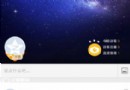 qq空間直播怎麼提現 qq空間直播提現教程
qq空間直播怎麼提現 qq空間直播提現教程
當你在QQ空間直播開啟直播後,會收到粉絲們的禮物,也就是星星。這些星星可以兌換成收益直接提現嗎?其實這些都是可以提取出來的現金,那麼下面小編教大家QQ空間直
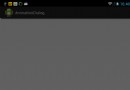 Android帶動畫效果的彈窗
Android帶動畫效果的彈窗
在網絡加載數據的時候通常需要很多時間,這個時候程序裡面經常需要寫一個提示正在加載數據的彈窗,這篇文章用兩種方式實現帶動畫效果的Dialog:幀動畫實現和GIF動態圖實現,
 [Android源碼分析]inquiry result引起的上層變化分析
[Android源碼分析]inquiry result引起的上層變化分析
在上一篇文章中,我們詳細分析了android是如何解析藍牙反饋上來的搜索到的設備信息,本文將會繼續分析這些信息到了上層之後是如何處理。 8、inquiry result引
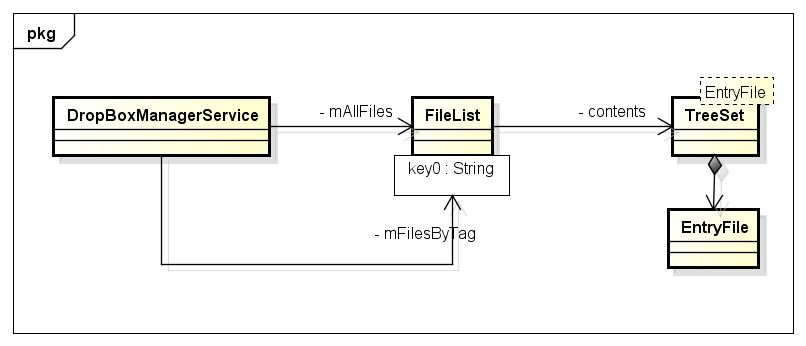 Android框架分析系列之Android traces.txt文件
Android框架分析系列之Android traces.txt文件
Android的traces.txt文件記錄了進程的堆棧情況,對於分析應用響應慢,以及ANR的原因很有幫助。traces.txt文件的位置位於/data/anr/。1.